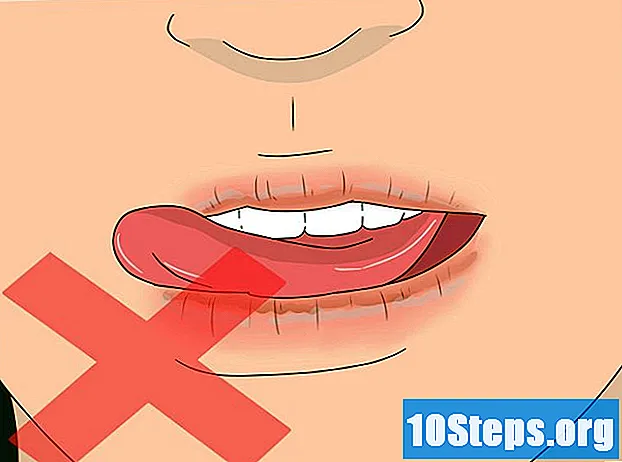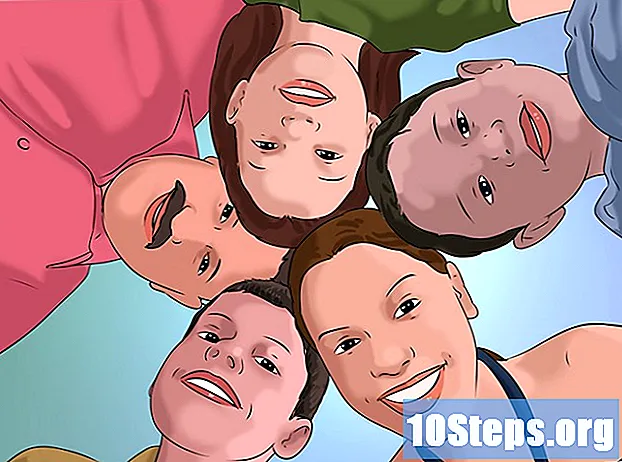Содержание
Чтобы отключить оповещения, вибрацию и свет на iPhone, включите режим «Без звука» или «Не беспокоить». Режим «Без звука» быстро меняет звуковые оповещения о вибрации; режим «Не беспокоить» блокирует все помехи (включая вибрацию и свет), которые могут помешать. Отрегулируйте и настройте параметры каждого из них, чтобы получить именно то, что вам нужно на вашем iPhone.
меры
Метод 1 из 2: Использование "беззвучного" режима
Разберитесь, что такое «Беззвучный» режим. Эта настройка iPhone отключает звуки звонков и уведомлений, заменяя их вибросигналами. Это быстрый и удобный способ отключить звук (почти полностью) на телефоне.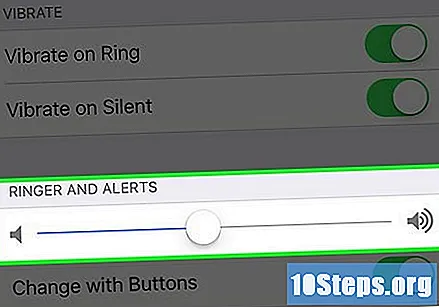
- Примечание: будильник, установленный в приложении «Часы», будет обходить «Беззвучный» режим и звонить в заданное время. Однако будильник в других приложениях не будет звонить.
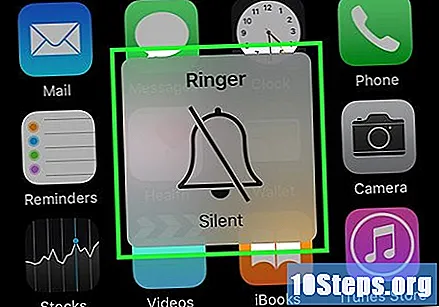
Переключите переключатель отключения звука / звонка. Этот переключатель (называемый «Mute») расположен в верхнем левом углу iPhone. Если перетащить его «вниз» (чтобы отключить звук), телефон начнет вибрировать, и под переключателем появится оранжевая полоса.- Положение «вверх» означает, что в телефоне отключен звук.
- Когда вы отключите звук iPhone с включенным экраном, вы увидите уведомление «Отключить звук вызова».
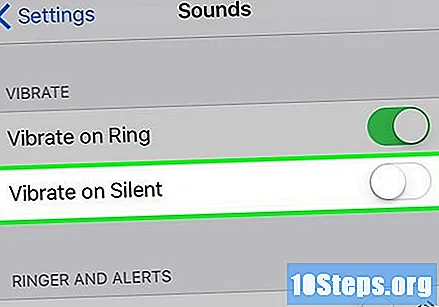
Отрегулируйте настройки «Звук», чтобы телефон не вибрировал. Чтобы телефон работал по-настоящему тихо, вы можете предотвратить его вибрацию в режиме «Без звука», выбрав «Настройки»> «Звуки». Найдите клавишу «Вибрация в беззвучном режиме» и измените ее на белый (выключен).- Этот параметр не предотвращает загорание экрана во время звонков и уведомлений.
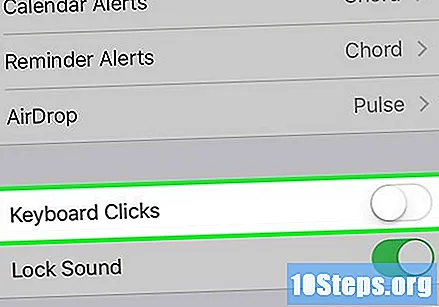
Отключите звук клавиш на клавиатуре. Если устройство издает звуки при нажатии клавиш на клавиатуре, вы можете отключить звук в «Настройки»> «Звуки». Сдвиньте клавишу «Keyboard Clicks» с зеленого (включено) на белый (выключено).
Отключите «Блокировать звуки». IPhone издает много шума при блокировке / разблокировке экрана, независимо от того, находится он в «Беззвучном» режиме или нет. Чтобы отключить этот звук, перейдите в «Настройки»> «Звуки» и найдите кнопку «Заблокировать звуки» в нижней части меню. Переместите переключатель с зеленого (вкл.) На белый (выкл.), Чтобы отключить звуки блокировки.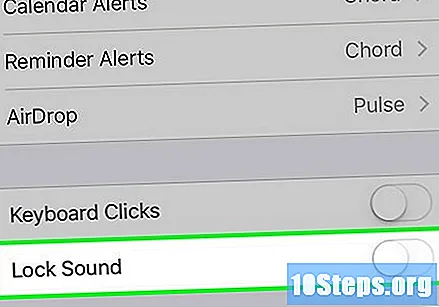
Метод 2 из 2. Использование режима «Не беспокоить»
Узнайте, что такое режим «Не беспокоить». Эта настройка iPhone временно блокирует все звуки, вибрацию и свет, поэтому вы не отвлекаетесь. Когда устройство находится в этом режиме, оно нормально принимает сообщения и звонит, но не звонит, не вибрирует и не зажигает экран.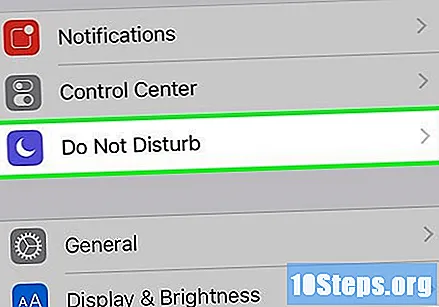
- Примечание: будильник, установленный в приложении «Часы», будет обходить режим «Не беспокоить» и звонить в заданное время.
- Многие люди активируют этот режим, когда ложатся спать, чтобы их не разбудили вибрации, свет или нежелательные сигналы.
Проведите пальцем от верхнего края экрана вниз. Это откроет панель управления iPhone.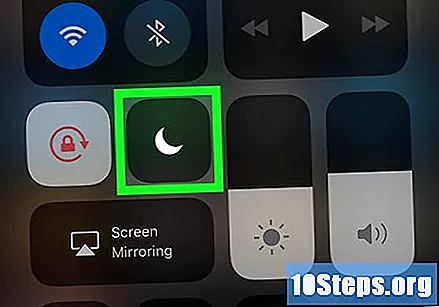
Коснитесь кнопки со значком полумесяца. Он расположен в верхней части панели управления и служит для активации режима «Не беспокоить». Если эта кнопка белого цвета, это означает, что она уже активирована. Коснитесь его еще раз (он снова станет серым), чтобы отключить режим «Не беспокоить».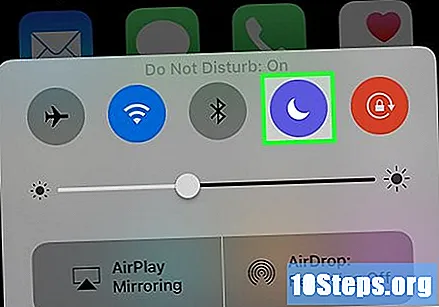
- Вы также можете получить доступ к этой функции в «Настройки»> «Не беспокоить». Измените цвет ключа рядом с «Вручную» с белого на зеленый.
- На панели управления есть еще один похожий значок, на котором изображен полумесяц внутри солнца. Служит для активации функции Ночная смена.
Входите и выходите этим путем в установленное время ежедневно. Если вы используете режим «Не беспокоить» ежедневно, вы можете настроить iPhone на автоматическое включение и выключение в определенное время. Выберите «Настройки»> «Не беспокоить». Переместите переключатель рядом с «Запланировано» с белого на зеленый и установите время вручную в полях «С» и «До».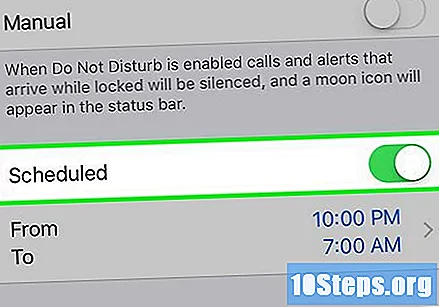
- Например, вы можете активировать его в рабочее время (с 8:00 до 18:00), чтобы не отвлекаться в рабочее время.
Сделайте исключения для звонков на определенные номера в режиме «Не беспокоить». По умолчанию этот режим позволяет нормально отображать уведомления о звонках и сообщениях от контактов, сохраненных как «Избранное». Вы можете настроить этот параметр в разделе «Настройки»> «Не беспокоить»> «Разрешить звонки от».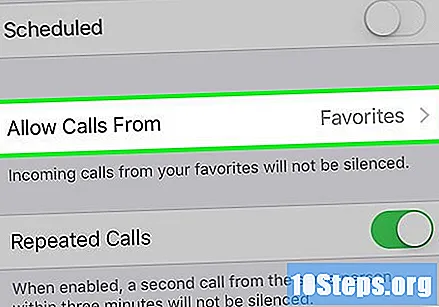
- Выберите между «Все», «Никто», «Избранное» или «Все контакты».
Разрешить отображение повторных вызовов. По умолчанию режим «Не беспокоить» настроен так, чтобы один и тот же человек мог позвонить в течение трех минут. Этот параметр был создан в качестве экстренной меры, но его можно отключить.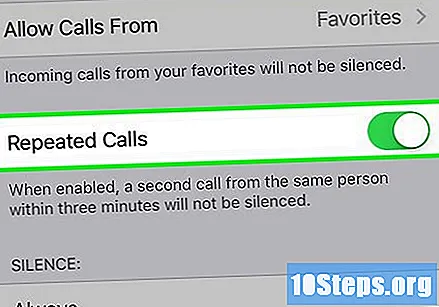
- Выберите «Настройки»> «Не беспокоить».
- Найдите ключик рядом с «Повторные звонки». Оставьте зеленый цвет, чтобы оставить этот режим включенным, или измените его на белый, чтобы отключить.